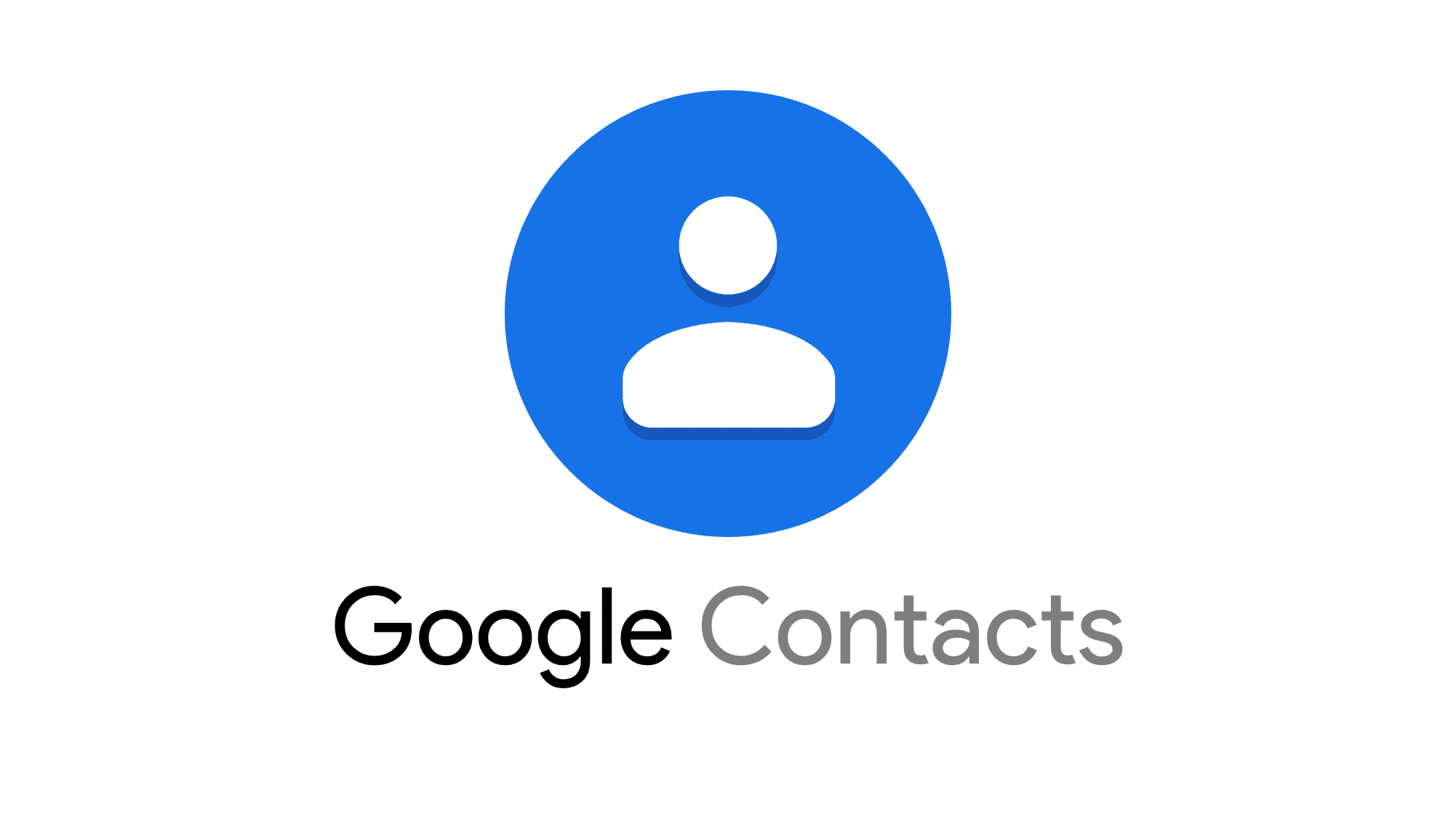739
Google vous permet d’exporter certains ou tous les contacts de votre compte sous forme de fichier. Nous vous montrons étape par étape comment exporter vos contacts Google sur votre ordinateur ou via un appareil Android.
Sur PC : comment exporter vos contacts depuis Google
Avec Google, vous pouvez facilement exporter les contacts de votre compte et les enregistrer dans un fichier. Cela vous permet par exemple de transférer vos contacts exportés vers un autre compte Google ou de les importer sur un autre smartphone ou une autre tablette. Voici comment fonctionne l’exportation sur PC :
- Ouvrez les contacts dans votre compte Google.
- Cocher les cases à côté des contacts que vous souhaitez exporter.
- Appuyez ensuite sur l’icône à trois points pour voir les « autres actions ». Cliquez sur « Exporter » dans le menu.
- Sélectionnez « Google CSV », « Outlook CSV » ou « vCard pour contacts iOS (fichier VCF) » comme format de fichier.
- Remarque : Avec « Google CSV », vous pouvez transférer vos contacts vers un autre compte Google. Si vous souhaitez utiliser et modifier vos contacts Google dans Outlook, sélectionnez « Outlook CSV ». Pour utiliser vos contacts Google sous iOS, exportez-les en tant que fichier « vCard (VCF) ».
- Lorsque vous avez sélectionné un format de fichier, appuyez sur « Exporter ».
-
Pour finir, appuyez sur « Enregistrer le fichier » dans la fenêtre de téléchargement, puis sur « OK ».
- Le fichier contenant vos contacts Google exportés se trouve dans le dossier de téléchargement de votre PC.
Exporter les contacts Google via un appareil Android
Vous pouvez également exporter vos contacts Google sur votre smartphone ou votre tablette avec le système d’exploitation Android :
- Ouvrez l’application « Google Contacts » sur votre appareil.
- Touchez l’icône à trois traits en haut à gauche pour ouvrir le menu.
- Défilez vers le bas dans le menu et appuyez sur « Paramètres ».
- Appuyez sur « Exporter » dans les paramètres.
- Sélectionnez le compte Google à partir duquel vous souhaitez exporter vos contacts. Vous pouvez également exporter les contacts enregistrés sur votre appareil – pour cela, cochez une deuxième fois la case « Appareil ».
- Appuyez sur « Exporter vers un fichier VCF ».
- Enfin, définissez l’emplacement du fichier, nommez le fichier et enregistrez-le.